Déployer et configurer une stratégie de pare-feu Azure à l’aide d’Azure PowerShell
Le contrôle de l’accès réseau sortant est une partie importante d’un plan de sécurité réseau global. Par exemple, vous pouvez souhaiter limiter l’accès aux sites web. Vous pouvez aussi vouloir limiter l’accès à certaines adresses IP et à certains ports sortants.
Vous pouvez contrôler l’accès réseau sortant à partir d’un sous-réseau Azure à l’aide du Pare-feu Azure et d’une stratégie de pare-feu. Avec le Pare-feu Azure, vous pouvez configurer les éléments suivants :
- Règles d’application qui définissent des noms de domaine complets (FQDN) accessibles depuis un sous-réseau.
- Règles réseau qui définissent l’adresse source, le protocole, le port de destination et l’adresse de destination.
Le trafic réseau est soumis aux règles de pare-feu configurées lorsque vous routez votre trafic réseau vers le pare-feu en tant que sous-réseau de passerelle par défaut.
Dans le cadre de cet article, vous créez un seul réseau virtuel simplifié avec trois sous-réseaux pour un déploiement facile. Pour les déploiements de production, un modèle Hub and Spoke, dans lequel le pare-feu est dans son propre réseau virtuel, est recommandé. Les serveurs de la charge de travail se trouvent dans des réseaux virtuels appairés dans la même région avec un ou plusieurs sous-réseaux.
- AzureFirewallSubnet : le pare-feu est dans ce sous-réseau.
- Workload-SN : le serveur de la charge de travail est dans ce sous-réseau. Le trafic réseau de ce sous-réseau traverse le pare-feu.
- AzureBastionSubnet : sous-réseau utilisé pour Azure Bastion, qui est utilisé pour se connecter au serveur de charge de travail.
Pour plus d’informations sur Azure Bastion, consultez Présentation d’Azure Bastion.
Important
Le tarif horaire commence à partir du moment où Bastion est déployé, quelle que soit l’utilisation des données sortantes. Pour plus d’informations, consultez Tarifications et Références SKU. Si vous déployez Bastion dans le cadre d’un tutoriel ou d’un test, nous vous recommandons de supprimer cette ressource après l’avoir utilisée.
Dans cet article, vous apprendrez comment :
- Configurer un environnement réseau de test
- Déployer un pare-feu
- Créer un itinéraire par défaut
- Créer une stratégie de pare-feu
- Configurer une règle d’application pour autoriser l’accès à www.google.com
- Configurer une règle de réseau pour autoriser l’accès aux serveurs DNS externes
- Tester le pare-feu
Si vous préférez, vous pouvez suivre cette procédure en utilisant le portail Azure.
Si vous n’avez pas d’abonnement Azure, créez un compte gratuit avant de commencer.
Prérequis
Pour cette procédure, vous devez exécuter PowerShell localement. Les modules Azure PowerShell doivent être installés. Exécutez Get-Module -ListAvailable Az pour trouver la version. Si vous devez effectuer une mise à niveau, consultez Installer le module Azure PowerShell. Après avoir vérifié la version PowerShell, exécutez Connect-AzAccount pour créer une connexion avec Azure.
Configurer le réseau
Tout d’abord, créez un groupe de ressources qui contiendra les ressources nécessaires pour déployer le pare-feu. Ensuite, créez un réseau virtuel, des sous-réseaux et des serveurs de test.
Créer un groupe de ressources
Le groupe de ressources contient toutes les ressources nécessaires à ce déploiement.
New-AzResourceGroup -Name Test-FW-RG -Location "East US"
Créer un réseau virtuel et un hôte Azure Bastion
Ce réseau virtuel comporte trois sous-réseaux :
Notes
La taille du sous-réseau AzureFirewallSubnet est /26. Pour plus d’informations sur la taille du sous-réseau, consultez le FAQ Pare-feu Azure.
$Bastionsub = New-AzVirtualNetworkSubnetConfig -Name AzureBastionSubnet -AddressPrefix 10.0.0.0/27
$FWsub = New-AzVirtualNetworkSubnetConfig -Name AzureFirewallSubnet -AddressPrefix 10.0.1.0/26
$Worksub = New-AzVirtualNetworkSubnetConfig -Name Workload-SN -AddressPrefix 10.0.2.0/24
Créez maintenant le réseau virtuel :
$testVnet = New-AzVirtualNetwork -Name Test-FW-VN -ResourceGroupName Test-FW-RG `
-Location "East US" -AddressPrefix 10.0.0.0/16 -Subnet $Bastionsub, $FWsub, $Worksub
Créer une adresse IP publique pour l’hôte Azure Bastion
$publicip = New-AzPublicIpAddress -ResourceGroupName Test-FW-RG -Location "East US" `
-Name Bastion-pip -AllocationMethod static -Sku standard
Créer un hôte Azure Bastion
New-AzBastion -ResourceGroupName Test-FW-RG -Name Bastion-01 -PublicIpAddress $publicip -VirtualNetwork $testVnet
Création d'une machine virtuelle
À présent, créez la machine virtuelle de charge de travail et placez-la dans le sous-réseau approprié. Lorsque vous y êtes invité, saisissez le nom d’utilisateur et le mot de passe pour la machine virtuelle.
Créez un machine virtuelle de charge de travail. Lorsque vous y êtes invité, saisissez le nom d’utilisateur et le mot de passe pour la machine virtuelle.
#Create the NIC
$wsn = Get-AzVirtualNetworkSubnetConfig -Name Workload-SN -VirtualNetwork $testvnet
$NIC01 = New-AzNetworkInterface -Name Srv-Work -ResourceGroupName Test-FW-RG -Location "East us" -Subnet $wsn
#Define the virtual machine
$VirtualMachine = New-AzVMConfig -VMName Srv-Work -VMSize "Standard_DS2"
$VirtualMachine = Set-AzVMOperatingSystem -VM $VirtualMachine -Windows -ComputerName Srv-Work -ProvisionVMAgent -EnableAutoUpdate
$VirtualMachine = Add-AzVMNetworkInterface -VM $VirtualMachine -Id $NIC01.Id
$VirtualMachine = Set-AzVMSourceImage -VM $VirtualMachine -PublisherName 'MicrosoftWindowsServer' -Offer 'WindowsServer' -Skus '2019-Datacenter' -Version latest
#Create the virtual machine
New-AzVM -ResourceGroupName Test-FW-RG -Location "East US" -VM $VirtualMachine -Verbose
Créer une stratégie de pare-feu
$fwpol = New-AzFirewallPolicy -Name fw-pol -ResourceGroupName Test-FW-RG -Location eastus
Configurer une règle d’application de stratégie de pare-feu
La règle d’application autorise un accès sortant vers www.google.com.
$RCGroup = New-AzFirewallPolicyRuleCollectionGroup -Name AppRCGroup -Priority 100 -FirewallPolicyObject $fwpol
$apprule1 = New-AzFirewallPolicyApplicationRule -Name Allow-google -SourceAddress "10.0.2.0/24" -Protocol "http:80","https:443" -TargetFqdn www.google.com
$appcoll1 = New-AzFirewallPolicyFilterRuleCollection -Name App-coll01 -Priority 100 -Rule $appRule1 -ActionType "Allow"
Set-AzFirewallPolicyRuleCollectionGroup -Name $RCGroup.Name -Priority 100 -RuleCollection $appcoll1 -FirewallPolicyObject $fwPol
Le Pare-feu Azure comprend un regroupement de règles intégré pour les noms de domaine complets d’infrastructure qui sont autorisés par défaut. Ces noms de domaine complets sont spécifiques à la plateforme et ne peuvent pas être utilisés à d’autres fins. Pour plus d’informations, consultez Noms de domaine complets d’infrastructure.
Configurer une règle de réseau de stratégie de pare-feu
La règle de réseau autorise un accès sortant vers deux adresses IP sur le port 53 (DNS).
$RCGroup = New-AzFirewallPolicyRuleCollectionGroup -Name NetRCGroup -Priority 200 -FirewallPolicyObject $fwpol
$netrule1 = New-AzFirewallPolicyNetworkRule -name Allow-DNS -protocol UDP -sourceaddress 10.0.2.0/24 -destinationaddress 209.244.0.3,209.244.0.4 -destinationport 53
$netcoll1 = New-AzFirewallPolicyFilterRuleCollection -Name Net-coll01 -Priority 200 -Rule $netrule1 -ActionType "Allow"
Set-AzFirewallPolicyRuleCollectionGroup -Name $RCGroup.Name -Priority 200 -RuleCollection $netcoll1 -FirewallPolicyObject $fwPol
Déployer le pare-feu
Déployez maintenant le pare-feu dans le réseau virtuel.
# Get a Public IP for the firewall
$FWpip = New-AzPublicIpAddress -Name "fw-pip" -ResourceGroupName Test-FW-RG `
-Location "East US" -AllocationMethod Static -Sku Standard
# Create the firewall
$Azfw = New-AzFirewall -Name Test-FW01 -ResourceGroupName Test-FW-RG -Location "East US" -VirtualNetwork $testVnet -PublicIpAddress $FWpip -FirewallPolicyId $fwpol.Id
#Save the firewall private IP address for future use
$AzfwPrivateIP = $Azfw.IpConfigurations.privateipaddress
$AzfwPrivateIP
Notez l’adresse IP privée. Vous l’utiliserez plus tard lors de la création de l’itinéraire par défaut.
Créer un itinéraire par défaut
Créer une table, avec la propagation de routes BGP désactivée
$routeTableDG = New-AzRouteTable `
-Name Firewall-rt-table `
-ResourceGroupName Test-FW-RG `
-location "East US" `
-DisableBgpRoutePropagation
#Create a route
Add-AzRouteConfig `
-Name "DG-Route" `
-RouteTable $routeTableDG `
-AddressPrefix 0.0.0.0/0 `
-NextHopType "VirtualAppliance" `
-NextHopIpAddress $AzfwPrivateIP `
| Set-AzRouteTable
#Associate the route table to the subnet
Set-AzVirtualNetworkSubnetConfig `
-VirtualNetwork $testVnet `
-Name Workload-SN `
-AddressPrefix 10.0.2.0/24 `
-RouteTable $routeTableDG | Set-AzVirtualNetwork
Modifier les adresses DNS principales et secondaires de l’interface réseau Srv-Work
À des fins de test dans cette procédure, configurez les adresses DNS principales et secondaires du serveur. Ceci n’est pas obligatoire pour le pare-feu Azure.
$NIC01.DnsSettings.DnsServers.Add("209.244.0.3")
$NIC01.DnsSettings.DnsServers.Add("209.244.0.4")
$NIC01 | Set-AzNetworkInterface
Tester le pare-feu
Testez maintenant le pare-feu pour vérifier qu’il fonctionne comme prévu.
Connectez-vous à une machine virtuelle Srv-Work à l’aide de Bastion, puis ouvrez une session.
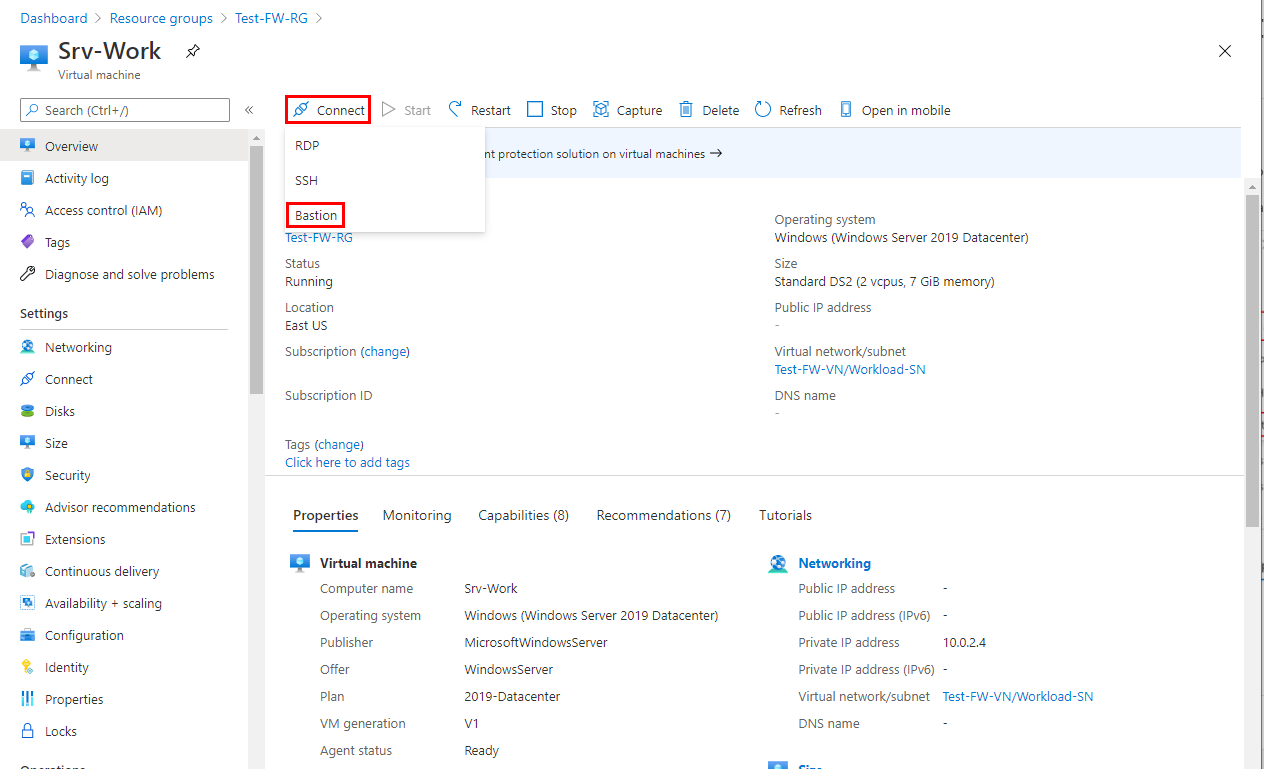
Sur Srv-Work, ouvrez une fenêtre PowerShell et exécutez les commandes suivantes :
nslookup www.google.com nslookup www.microsoft.comLes deux commandes doivent retourner des réponses, montrant que vos requêtes DNS passent au travers du pare-feu.
Exécutez les commandes suivantes :
Invoke-WebRequest -Uri https://www.google.com Invoke-WebRequest -Uri https://www.google.com Invoke-WebRequest -Uri https://www.microsoft.com Invoke-WebRequest -Uri https://www.microsoft.comLes requêtes
www.google.comdoivent réussir, et les requêteswww.microsoft.coméchouer. Cet exemple montre que vos règles de pare-feu fonctionnent comme prévu.
Maintenant que vous avez vérifié que les règles de stratégie de pare-feu fonctionnent :
- Vous pouvez résoudre les noms DNS à l’aide du serveur DNS externe configuré.
- Vous pouvez accéder au nom de domaine complet autorisé, mais pas à d’autres.
Nettoyer les ressources
Vous pouvez garder vos ressources de pare-feu à des fins de test complémentaire ou, si vous n’en avez plus besoin, vous pouvez supprimer le groupe de ressources Test-FW-RG pour supprimer toutes les ressources associées au pare-feu :
Remove-AzResourceGroup -Name Test-FW-RG
